Annonse
Apples App Store er en enkel tjeneste på overflaten. Likevel er det mye mer med det enn å bare logge på Apple-ID-en din og gi et kredittkort.
Du kan få tilgang til mange innstillinger for å forbedre App Store-opplevelsen. Disse spenner fra grunnleggende, for eksempel å se på kjøpshistorikken din og løse inn gavekort, til mer avanserte, for eksempel å endre betalingsinformasjon og abonnement. La oss dykke inn.
Grunnleggende App Store-kontodetaljer
Når du vil ha tilgang til App Store-kontodetaljene dine i appen, trykker du på profilikonet øverst til høyre (bullseye på skjermdumpen nedenfor).
På Regnskap side, kan du se alle appene du har kjøpt, som inkluderer både betalte og gratis apper. Kjøpshistorikken din inkluderer hver app du noen gang har lagt til på enhetene dine, enten den er installert eller ikke.

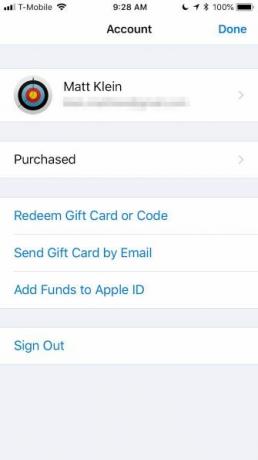
Hvis du prøver å finne en app du installerte og deretter avinstallerte, kan du begrense den litt ved å velge Ikke på denne iPhone.
Hvis du vil skjule noe i den kjøpte historikken din, sveiper du til venstre på den og du ser en rød
Gjemme seg knapp. Når du har gjemt en app, vil du ikke kunne se den i kjøpshistorikken din med mindre du skjuler den i App Store-innstillingene.

Kontosiden lar deg også enkelt løse inn gavekort eller koder Alt du trenger å vite om Apple iTunes gavekortHar du ditt første gavekort fra iTunes, og er du ikke sikker på hvordan det fungerer? Her er noen enkle svar på vanlige spørsmål. Les mer , send gavekort til andre via e-post, og legg til penger til Apple-IDen din slik at du kan kjøpe apper, musikk og mer.
Forstå App Store-kontoinnstillingene
For å få tilgang til Kontoinnstillinger, trykk på navnet ditt øverst i App Store Regnskap skjerm. Du må angi passordet ditt eller bruke Touch ID (eller FaceID) for å autentisere.
Hvis du vil redigere Apple-ID-en din, vil den omdirigere deg til appleid.apple.com. Der må du logge deg på med Apple-ID, passord og bekreftelseskode for to faktorer Slik beskytter du Apple-kontoen din med tofaktorautentiseringApples tofaktorautentisering lar deg beskytte Apple-ID-en din ved hjelp av iOS-enheten eller Mac-en. Slik konfigurerer du det og sikrer at du ikke blir låst ute. Les mer , hvis nødvendig.
Legge til, redigere og fjerne betalingsmetoder
Hvis du vil kjøpe noe via App Store eller iTunes, trenger du en betalingsmetode. Du kan legge til, redigere eller fjerne et kredittkort eller PayPal-konto gjennom Betalingsinformasjon.
Apple belaster ikke kortet før du faktisk kjøper; det er bare trygt lagret i tilfelle du trenger det. Hvis du vil fjerne betalingsmåten din, kan du velge Ingen.
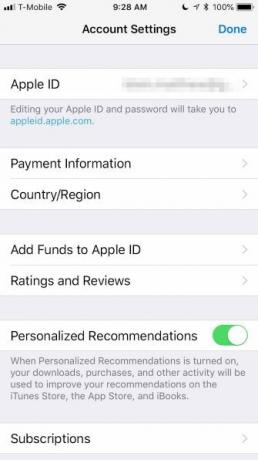

Under betalingsinformasjonen kan du gjøre det endre land eller region i App Store Ikke endre iTunes Media eller App Store før du har lest detteHva skjer når lover og regler ikke kan følge med på våre jet-setting måter? Hvis du noen gang har prøvd å bytte fra en App Store til en annen, har du en ganske god ide. Les mer . Hvis du flytter til en ny region eller et sted, trenger du det for å matche adressen din.
Fjerne appanmeldelser og administrere abonnementer
Har du lagt igjen rangeringer og anmeldelser på bestemte apper? I så fall kan du fjerne den vurderingen eller vurdere senere. Hvis for eksempel en til en appoppdatering har svervet din mening om den, eller du ikke bruker den lenger, kan du slette rangeringen.
For å administrere appabonnementene dine, trykk på abonnementer på Kontoinnstillinger side. Her kan du sjekke både aktive og utløpte abonnement og endre dem etter behov.


Visning av kjøpslogg og å skjule apper
Tidligere påpekte vi at du kan se på App Store-kjøp fra dine Regnskap side. Hvis du vil ha mer detaljert oversikt over kjøpene dine, bør du sjekke ut dine Kjøpshistorikk på Kontoinnstillinger side. Her kan du se full informasjon i tilfelle du trenger å sende inn et skjermbilde for kjøpsbevis.
Hvis du vil sortere appene dine etter dato, kan du trykke på De siste 90 dagene for en full oppdeling etter år.
Neste i Kontoinnstillinger er Skjulte kjøp, der du visstnok kan "[u] skjul kjøp som du tidligere har gjemt." Det fremstår imidlertid ikke like greit som det. Det er ingen klar måte å faktisk skjule en skjult app på. Du kan sikkert laste den ned igjen hvis du vil, men det vil fortsatt være skjult.

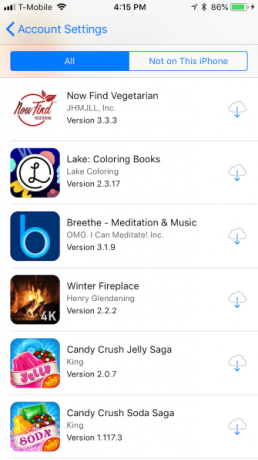
Avrunding av App Store-innstillingene er tre elementer. Du kan fjerne enheten fra automatiske nedlastinger (for eksempel apper, oppdateringer og musikk) eller tidligere nedlastet innhold på andre enheter tilknyttet Apple-ID-en din.
Hvis du vil legge til penger i iTunes Pass (slik at du kan kjøpe filmer og andre medier), viser du bare QR-koden til en kasserer hos en deltakende forhandler. Endelig kan du administrere iTunes-nyhetsbrev og spesialtilbud.
Andre App Store-innstillinger du bør vite om
Gå over til iPhone innstillinger app, trykk på navnet ditt og velg iTunes & App Store.
Disse innstillingene er ganske grunnleggende. Automatiske nedlastinger bestemmer hva som skal lastes ned til enheten din, selv om den er kjøpt på en annen. Hvis du har en begrenset dataplan med mobiloperatøren din, vil du sannsynligvis slå av Bruk mobildata.

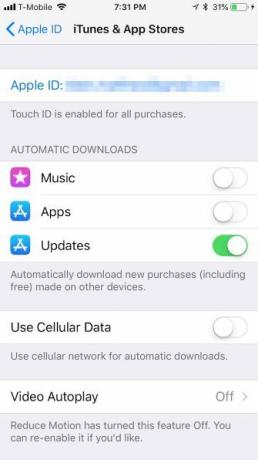
Hvis du vil forhåndsvise videoer i App Store, kan du slå Videoavspilling på, av eller bare på Wi-Fi.
Har du noen gang blitt irritert av en app som ber deg om å anmelde den? I så fall Rangering og anmeldelser i appen er noe du vil slå av.
Endelig, hvis du vil spare plass på din iPhone Slik sletter du apper på iPhone eller iPad for å spare plassÅ installere apper og fjerne dem er andre ting, men iOS bruker en helt annen prosess. Les mer , den Last ned ubrukte apper funksjonen kan hjelpe. Hvis du har apper du ikke bruker, vil iOS fjerne dem automatisk. Alle dokumenter eller data tilknyttet appen vil feste seg rundt. Du må imidlertid installere appen på nytt (forutsatt at den fremdeles er tilgjengelig).
Mestre iPhone App Store for en bedre opplevelse
Selv om innstillingene vi har diskutert teknisk, faller inn under Apple ID-paraplyen, har de mer innvirkning på hvordan du bruker App Store (og iTunes, noe). Som sådan lønner det seg absolutt å vite hva du kan gjøre og hvor.
For mer hjelp, sjekk ut våre tips for å få mer ut av den fornyede App Store 8 tips for å få mest mulig ut av den nye iOS 11 App StoreEtter et tiår uten endringer, kan den nye App Store føles litt skremmende med det første, men det er mye å elske med Apples redesign! Les mer .
Forfatter om dagen, mat om natten, er Matt noe av en techno-jack-of-all-handel, etter å ha klippet tennene på Windows og Linux. Nylig har fokuset vært på alle ting Apple, men han har også vært kjent for å dabbe i Android.

